Les AirTags sont les nouveaux trackers Bluetooth d’Apple qui permettent de retrouver facilement vos clés, vos sacs ou tout autre objet auquel vous les attachez. Il vous suffit de configurer un AirTag avec votre iPhone, et vous pourrez voir son emplacement sur une carte, lui faire émettre un son fort, ou demander à Siri de le trouver.
De plus, les AirTags disposent d’une nouvelle fonction de recherche précise qui pointe une flèche vers l’emplacement de votre AirTag, ce qui facilite encore plus la recherche de vos objets. Voici toutes les différentes façons de trouver un AirTag et comment activer le mode Perdu en cas de disparition.
Sommaire
- 1 Comment configurer un AirTag
- 2 Comment trouver un AirTag sur une carte
- 3 Comment trouver votre AirTag en émettant un son
- 4 Comment trouver votre AirTag en jouant un son
- 5 Comment trouver votre AirTag en utilisant la recherche de précision
- 6 Comment trouver votre AirTag à l’aide de la recherche précise
- 7 Comment partager la localisation de votre AirTag avec les membres de votre famille ?
Comment configurer un AirTag
Pour configurer un AirTag, retirez d’abord la petite languette en plastique pour activer la batterie. Tenez ensuite l’AirTag près de votre iPhone et appuyez sur Connecter. Ensuite, choisissez ou créez un nom pour votre AirTag et associez-le à votre Apple ID. Enfin, appuyez sur Terminé.
Retirez la languette de votre AirTag. Une fois que vous avez retiré la languette de la batterie, votre AirTag doit émettre un son.
Tenez ensuite l’AirTag près de votre iPhone. Si votre iPhone ne détecte pas immédiatement votre AirTag, verrouillez votre écran en appuyant une fois sur le bouton d’alimentation situé sur le côté de votre iPhone. Déverrouillez ensuite votre iPhone et tenez-le à nouveau près de votre AirTag.
Ensuite, appuyez sur Connecter.
Choisissez ensuite un nom pour votre AirTag. Vous pouvez choisir un nom dans la liste ou créer le vôtre en choisissant Nom personnalisé.
Ensuite, appuyez sur Continuer pour enregistrer votre AirTag avec votre Apple ID. Si vous n’êtes pas connecté à votre compte Apple sur votre iPhone, consultez cet article d’Apple.
Enfin, appuyez sur Terminé.
La meilleure alternative à AirTag pour Android
Une fois que vous avez configuré votre AirTag, vous pouvez utiliser l’application Find My pour le localiser de plusieurs façons. Voici comment procéder :
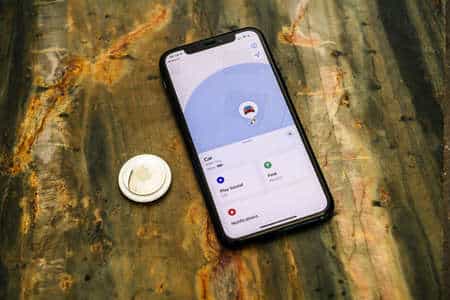
Comment trouver un AirTag sur une carte
Pour trouver votre AirTag sur une carte, ouvrez l’application Find My sur votre iPhone. Ensuite, appuyez sur l’onglet Items en bas de votre écran. Enfin, choisissez l’AirTag que vous voulez localiser pour voir son emplacement le plus récent et l’horodatage de la dernière fois qu’il a été vu.
Ouvrez l’application Find My sur votre iPhone. Il s’agit d’une application préinstallée sur votre iPhone. Vous pouvez la trouver en faisant glisser votre doigt vers le bas sur votre écran d’accueil et en tapant Find My dans la barre de recherche en haut de votre écran.
Enfin, choisissez l’AirTag que vous voulez localiser pour le voir sur la carte.
Remarque : Vous ne verrez l’emplacement actuel de votre AirTag que s’il se trouve dans la portée de votre iPhone ou si le réseau Find My l’a récemment détecté. Sinon, vous verrez uniquement le dernier emplacement connu de votre AirTag avec un horodatage sous l’adresse.
Remarque : Si vos AirTags sont hors de portée ou si vous avez un iPhone plus ancien, vous pouvez également toucher Directions > Aller pour obtenir des directions en voiture ou à pied vers votre objet.
Une fois que vous êtes proche de votre AirTag, vous pouvez lui faire émettre un son, afin de pouvoir le trouver à l’oreille. Voici comment procéder :
Les meilleurs accessoires Apple AirTag 2022
Comment trouver votre AirTag en émettant un son
Pour trouver votre AirTag en lui faisant émettre un son, ouvrez l’application Find My et appuyez sur l’onglet Items. Choisissez ensuite l’AirTag que vous souhaitez localiser et appuyez sur Jouer un son. Enfin, appuyez sur Arrêter le son une fois que vous avez trouvé votre AirTag manquant.
- Ouvrez l’application Find My sur votre iPhone.
- Appuyez ensuite sur l’onglet Articles.
- Ensuite, choisissez l’AirTag que vous voulez localiser.
- Enfin, appuyez sur Lire le son. Une fois que vous avez trouvé votre AirTag manquant, vous pouvez arrêter la lecture du son en appuyant sur Arrêter le son.

Comment trouver votre AirTag en jouant un son
Si vous ne trouvez toujours pas votre AirTag, vous pouvez utiliser la fonction de recherche précise pour connaître son emplacement exact. Voici comment procéder :
Comment trouver votre AirTag en utilisant la recherche de précision
Pour trouver votre AirTag à l’aide de la nouvelle fonction Precision Finding, ouvrez l’application Find My sur votre iPhone et appuyez sur l’onglet Items. Choisissez ensuite l’AirTag que vous souhaitez localiser et appuyez sur le bouton vert Find. Enfin, suivez les instructions à l’écran pour trouver votre AirTag à proximité.
Remarque : vous ne pouvez utiliser la fonction Precision Finding qu’avec un iPhone 11 et les modèles plus récents qui prennent en charge une fonction appelée Ultra Wideband. Cependant, cette fonctionnalité n’est pas encore disponible dans tous les pays.
Ouvrez l’application Find My sur votre iPhone.
Ensuite, choisissez l’AirTag que vous voulez trouver.
Enfin, suivez la flèche pour trouver votre AirTag. Une fois que vous avez trouvé votre AirTag, appuyez sur le « X » pour quitter Precision Finding. Vous pouvez également appuyer sur l’icône du haut-parleur en bas de l’écran pour que votre AirTag émette un son ou sur l’icône de la lampe de poche pour rendre les choses plus faciles à voir.
Comment trouver votre AirTag à l’aide de la recherche précise
Remarque : L’appareil photo de votre iPhone doit être découvert lorsque vous utilisez la recherche précise. Si vous avez des difficultés à faire fonctionner la fonction de recherche précise, essayez de vous déplacer avec votre iPhone jusqu’à ce que le signal soit meilleur.
Si vous n’arrivez toujours pas à trouver votre AirTag, vous pouvez activer le Mode Perdu, qui vous permet d’ajouter votre numéro de téléphone ou votre adresse e-mail, afin que le trouveur sache comment vous contacter et vous rendre votre article. Voici comment procéder :
Comment activer le mode Perdu pour votre AirTag
Pour activer le mode Perdu pour votre AirTag, ouvrez l’application Find My sur votre iPhone et appuyez sur l’onglet Articles. Choisissez ensuite votre AirTag manquant et appuyez sur Lost Mode. Ensuite, appuyez sur Activer et entrez votre numéro de téléphone ou votre adresse e-mail. Enfin, appuyez sur Activer.
Ouvrez l'application Find My.
Appuyez ensuite sur l'onglet Articles.
Ensuite, choisissez votre AirTag manquant.
Ensuite, appuyez sur Activer sous Mode Perdu. Vous pouvez le trouver en faisant défiler la page vers le bas.
Ensuite, appuyez sur Continuer.
Comment activer le mode Perdu pour votre AirTag
Saisissez ensuite votre numéro de téléphone et appuyez sur Suivant. Vous pouvez également appuyer sur Utiliser une adresse e-mail pour entrer une adresse e-mail à la place.
Enfin, appuyez sur Activer. Vérifiez également que la case à côté de Notifier lorsqu'il est trouvé est verte.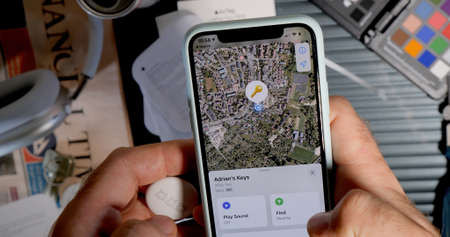
Comment activer le mode Perdu pour votre AirTag
Si votre AirTag est découvert sur le réseau Find My, vous recevrez une notification sur votre iPhone avec sa localisation.
aaa
Si quelqu’un d’autre trouve votre AirTag, il peut utiliser l’application Find My et aller dans Items > Report Found Item sur son iPhone pour voir vos coordonnées et le message Mode Perdu.
Comment trouver un AirTag à l’aide de Siri
Pour trouver un AirTag à l’aide de commandes vocales, il vous suffit de dire « Hey Siri, find my… », puis le nom de votre AirTag. Votre AirTag commencera alors à émettre un son, ce qui vous permettra de le localiser à l’oreille. Cela fonctionne avec les iPhones, les HomePods et les autres appareils Apple.
Comment partager la localisation de votre AirTag avec les membres de votre famille ?
Par mesure de sécurité, Apple ne vous permet d’associer un AirTag qu’à un seul identifiant Apple. Vous ne pouvez donc pas partager l’emplacement de votre AirTag avec les membres de votre famille. Même si le partage familial est activé, les membres de votre famille ne pourront pas vous aider à trouver vos AirTags.
Une fois que vous savez comment trouver un AirTag, consultez notre guide étape par étape sur la façon de retrouver vos AirPods en cas de disparition.
